怎么配置win8 iis
发布时间:2017-05-17 17:36
相关话题
我们在win8刚刚安装IIS还不能直接使用,需要先对其中一些文件和配置进行设置。该如何解决win8 iis配置这个难题呢?下面是小编收集的关于win8 iis配置的解决步骤,希望对你有所帮助。
win8 iis配置的解决步骤
在控制面板中点击管理工具。
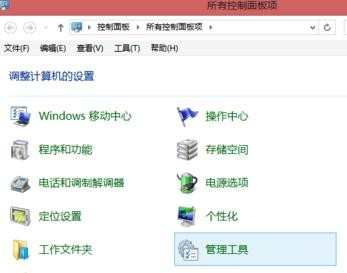
进入管理工具界面,单击“Internet Information Services (IIS)管理器”。
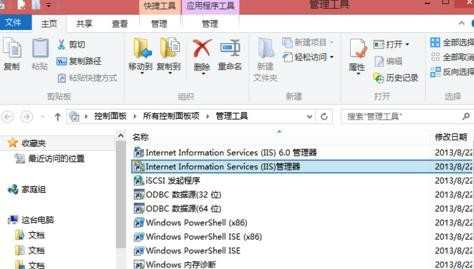
右键单击“网站”,选择“添加网站”。
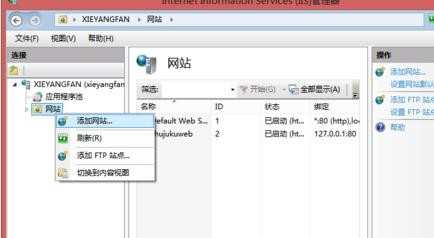
在弹出的界面中输入网站名称、选择物理路径、IP地址输入为127.0.0.1、端口为80,然后点击确定。
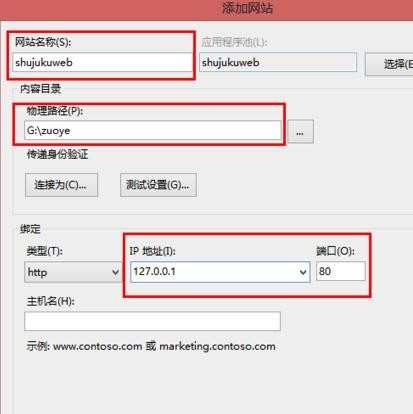
双击IIS下的“ASP”。
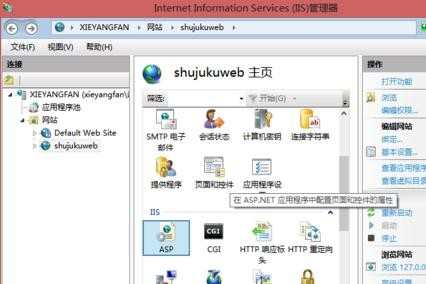
把启用父路径的值改为True。
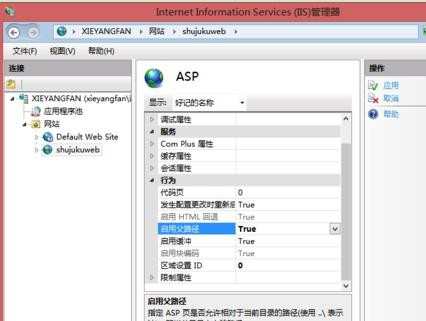
点击左方的网站“shujukuweb”,回到主界面。在主界面中选择默认文档。
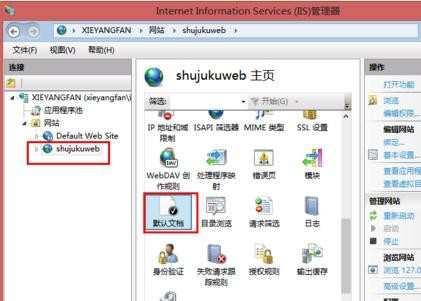
点击右边操作界面下的“添加…”,在弹出的界面中输入“index.asp”。
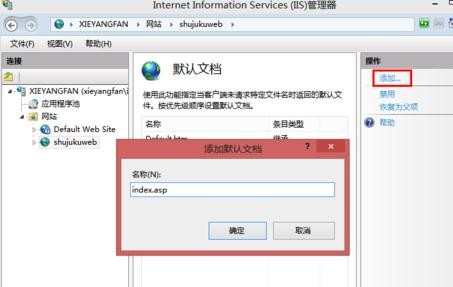
单击左方的应用程序池,然后单击右边的操作面板下的“设置应用程序池默认设置…”。
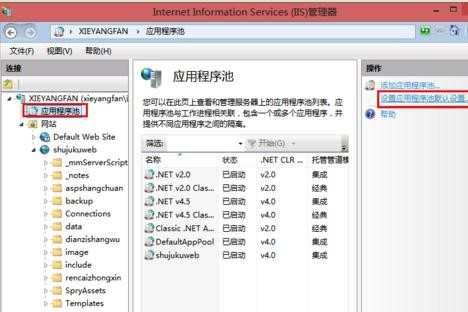
把“启用32位应用程序”的值设为True,然后点击确定。(系统是64位的需要进行此步操作)
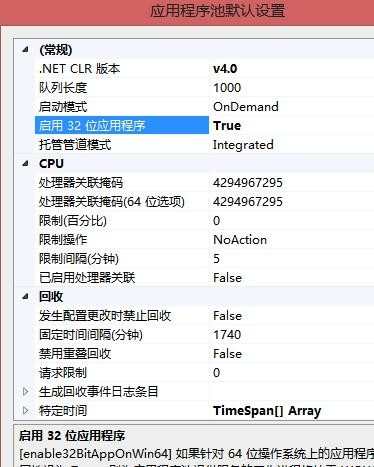
此时就配置好了,点击右边的浏览就可以进行浏览了。


怎么配置win8 iis的评论条评论